10 Essentiële Windows-navigatietips en -trucs
Microsoft Windows Windows 8 Vindovs 7 / / March 18, 2020
Er zijn veel manieren om Windows te omzeilen met een muis, sneltoetsen en nu via aanraakbewegingen in Windows 8 en RT. Sommige zijn duidelijk en andere - niet zozeer. Hier zijn enkele handige tips en trucs waarmee u Windows efficiënter kunt gebruiken.
Breng de klassieke omhoog-knop terug in Windows 7
Bij het navigeren door Windows Verkenner in XP was het gemakkelijk om een map te openen door op de knop Map omhoog te klikken. De gemakkelijke manier om één map omhoog te gaan, wordt geraakt Alt + pijl-omhoog. Of u kunt de visuele cue terug in Windows 7 door Classic Shell te installeren, dat de Startmenu in Windows 8 te.
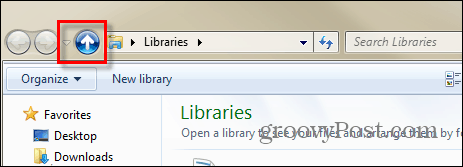
Alt + Tab Alternative
Gebruik makend van Alt + Tab kunt u door alle geopende vensters bladeren, maar misschien wilt u gewoon door de geopende schermen van Windows Verkenner bladeren. Om dat te doen, houdt u de Ctrl Sleutel en klik op het Explorer-pictogram op de taakbalk.
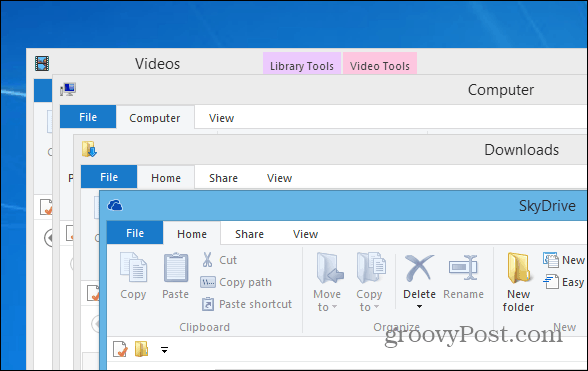
Download het contextmenu van de oude Windows-taakbalk in Windows 7 of 8
Wanneer u met de rechtermuisknop op een actief programma op de taakbalk in Windows 7 of Windows 8 klikt, wordt het weergegeven
![Jump List [2] Jump List [2]](/f/04250745fba4fe1b4a6179c2ce5cafb4.png)
Houd Windows ingedrukt om het oude menu van de taakbalk weer te geven Ctrl + Shift klik vervolgens met de rechtermuisknop op de programmaknop op de taakbalk.
![Oud menu [2] Oud menu [2]](/f/84625a8e03ba8444abaf21120522db67.png)
Kopieer een bestands- of mappad via het contextmenu
Als u snel het pad van een bestand of map moet kopiëren, houdt u de ingedrukt Verschuiving toets en klik vervolgens met de rechtermuisknop op het bestand om de optie "Kopiëren als pad" in het contextmenu te krijgen.
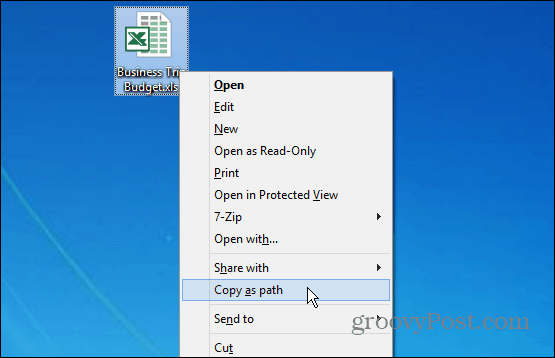
Voeg elk item toe aan het contextmenu
U kunt vrijwel elk item of elke locatie toevoegen aan het contextmenu in Windows. Hierdoor kom je sneller bij veelgebruikte programma's en mappen. Open het dialoogvenster Uitvoeren en type:shell: sendto en druk op Enter. Voeg vervolgens eenvoudig de snelkoppeling toe van het programma of de map die u wilt in de SendTo-directory.
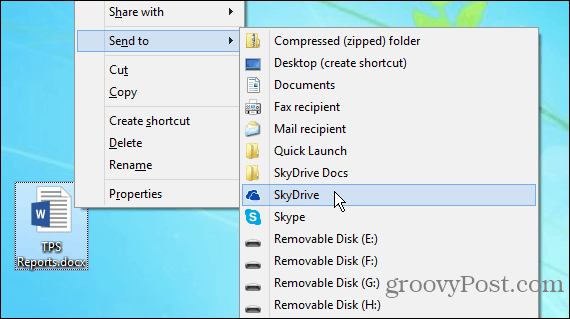
Als er te veel items worden weergegeven, verwijdert u ze gewoon uit de map Verzenden naar. Of je kan Contextmenu-items verwijderen met CCleaner. Hier zijn een paar voorbeelden van wat je zou willen toevoegen aan het contextmenu:
- Voeg SkyDrive toe aan het menu Verzenden naar
- Voeg Dropbox toe aan het menu Verzenden naar
- Voeg Google Drive toe aan het menu Verzenden naar
- Kopieer en verplaats naar mapopdrachten aan het contextmenu
- Voeg snelstart toe aan het menu Verzenden naar
Open snelkoppelingslocaties
Snelkoppelingen zijn geweldig omdat u eenvoudig programma's en bestanden kunt openen die diep in het besturingssysteem zijn verborgen. Maar soms moet u mogelijk rechtstreeks naar de plaats gaan waar het bestand of programma is geïnstalleerd. Klik met de rechtermuisknop op de snelkoppeling en klik op het tabblad Snelkoppeling op Open bestandslocatie knop.
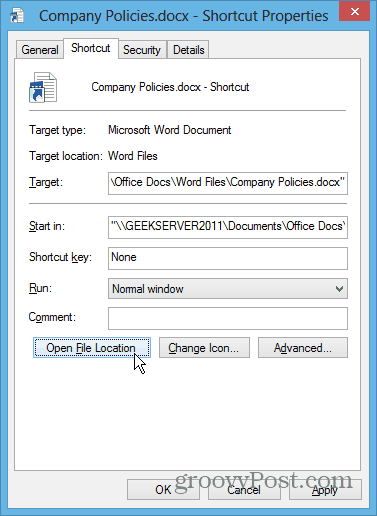
Maak de opdrachtprompt gemakkelijker te gebruiken
Van ervaren gebruikers tot beginners, iedereen kan profiteren van het gebruik van de opdrachtprompt in Windows. Gebruik om de toegang te vergemakkelijken Shift + klik met de rechtermuisknop om de opdrachtprompt rechtstreeks in een map te openen. Als je het moe bent om de hele tijd lange paden te typen, is het eenvoudig om de mogelijkheid in te schakelen kopieer items van het klembord naar de prompt.
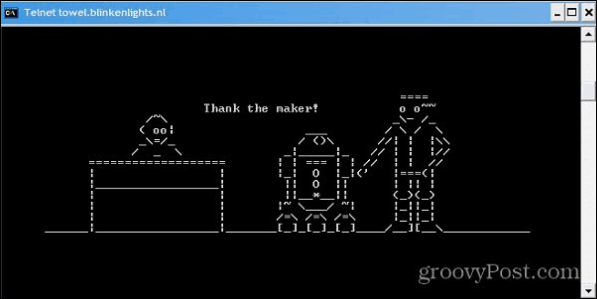
Voeg een map toe aan favorieten
Via de sectie Favorieten in Windows Verkenner hebt u snel toegang tot mappen die u vaak gebruikt. Terwijl u zich in een map bevindt die u veel gebruikt, klikt u met de rechtermuisknop op Favorieten en selecteert u 'Voeg huidige locatie toe aan favorieten'
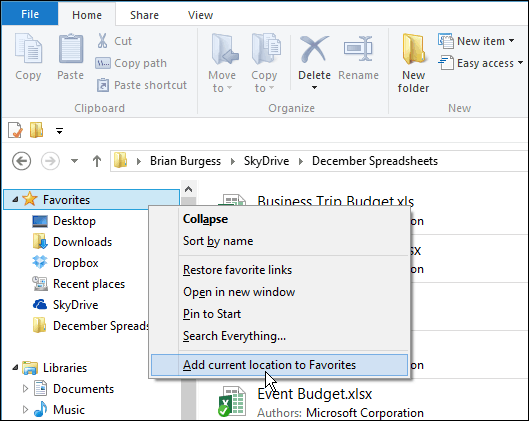
Wis alle geopende vensters op het bureaublad
Als u op een bepaald moment een aantal vensters hebt geopend en uw bureaublad snel moet zien, houdt u ingedrukt Windows-toets + D. Raak opnieuw dezelfde combo om alle geopende vensters terug te laten komen. U kunt ook op de rechterhoek van het systeemvak klikken om het bureaublad snel weer te geven.
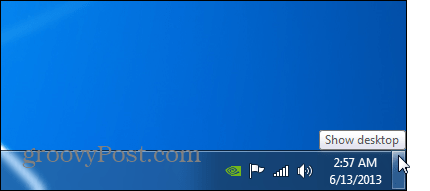
Wijzig de standaardmap van Windows 7 Explorer
In Windows 7 opent het openen van Windows Verkenner via de taakbalk standaard de weergave Bibliotheken. Maar misschien heb je het liever open op een locatie die je vaker gebruikt. U kunt dit doen door de eigenschappen van het Windows Explorer-pictogram te wijzigen. Raadpleeg de gids voor een volledige doorloop hoe u de standaardverkennermap kunt wijzigen.
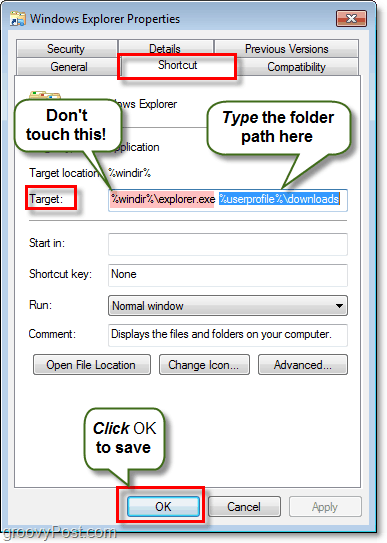
Bonustip: Controleer op Windows-updates van IE
Hier is een handige truc die je misschien nog niet kent. U kunt controleren op Windows-updates vanuit Internet Explorer - nee, niet bladeren naar de Window Update-site. Maar door Windows Update te starten door op te klikken Extra> Windows Update.
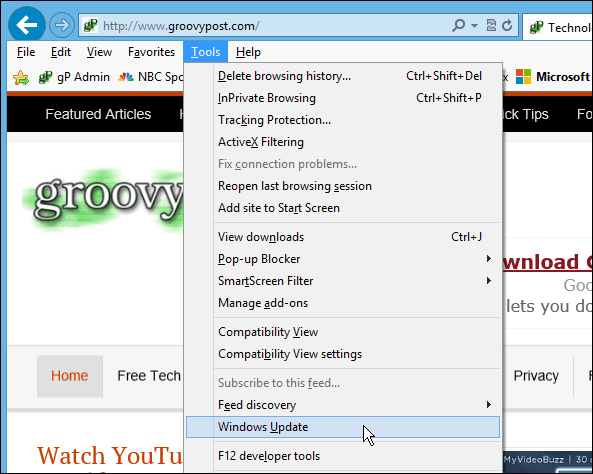
Er zijn veel andere coole manieren om je gemakkelijker in Windows te verplaatsen. Wat zijn enkele van je favoriete tips om sneller rond te reizen? Laat een reactie achter en vertel het ons!
